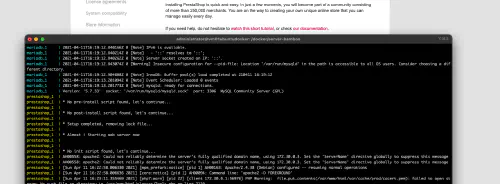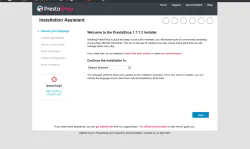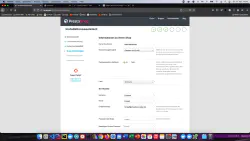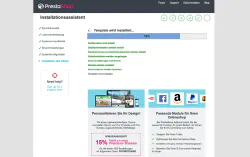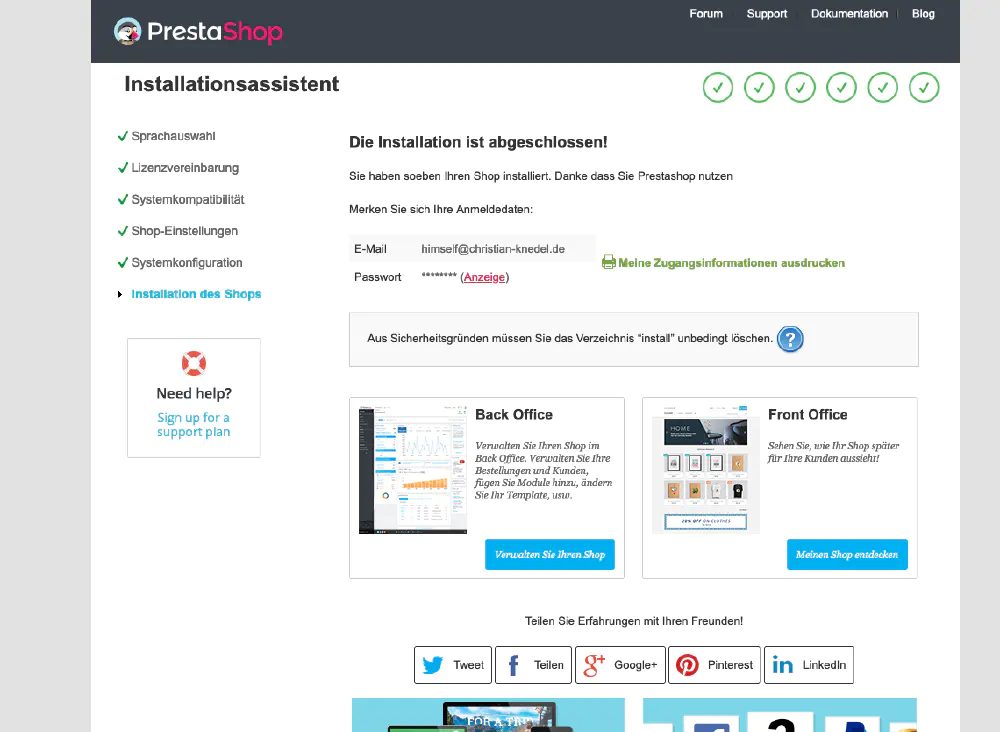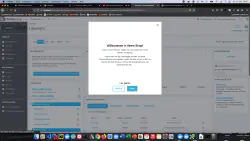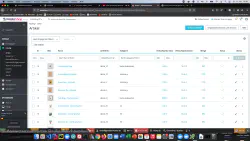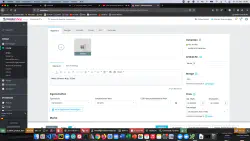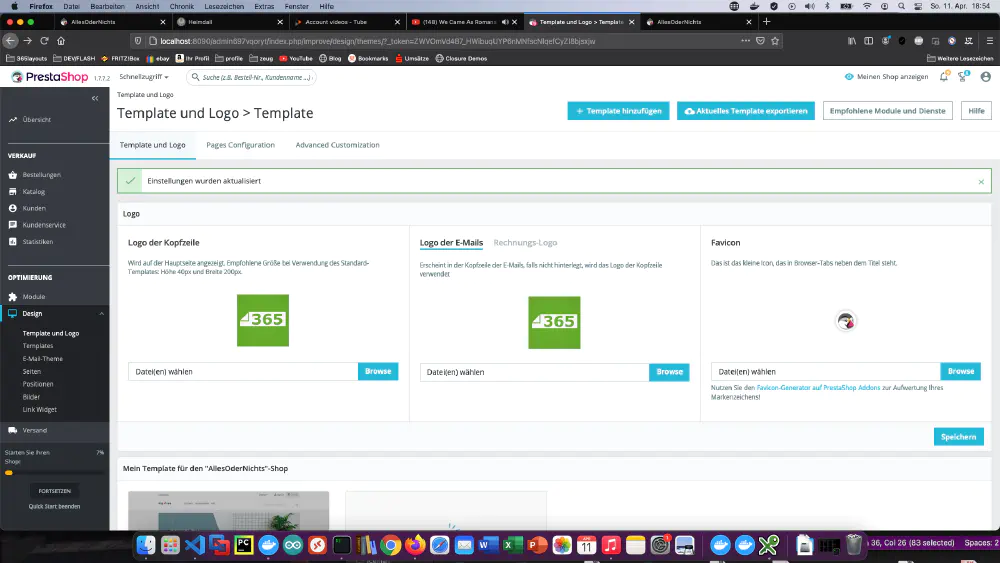PrestaShop ist eine europäische Open-Source-E-Commerce-Plattform mit nach eigenen Angaben aktuell über 300.000 Installationen. Heute installiere ich diese PHP-Software auf meinem Server. Für dieses Tutorial wird etwas Linux-, Docker- und Docker-Compose- Wissen benötigt.
Schritt 1: PrestaShop installieren
Ich erstelle ein neues Verzeichnis namens „prestashop“ auf meinem Server:
$ mkdir prestashop
$ cd prestashop
Danach gehe ich in das prestashop–Verzeichnis und erstelle dort neue Datei namens „prestashop.yml“ mit folgendem Inhalt.
version: '2'
services:
mariadb:
image: mysql:5.7
environment:
- MYSQL_ROOT_PASSWORD=admin
- MYSQL_DATABASE=prestashop
- MYSQL_USER=prestashop
- MYSQL_PASSWORD=prestashop
volumes:
- ./mysql:/var/lib/mysql
expose:
- 3306
networks:
- shop-network
restart: always
prestashop:
image: prestashop/prestashop:1.7.7.2
ports:
- 8090:80
depends_on:
- mariadb
volumes:
- ./prestadata:/var/www/html
- ./prestadata/modules:/var/www/html/modules
- ./prestadata/themes:/var/www/html/themes
- ./prestadata/override:/var/www/html/override
environment:
- PS_INSTALL_AUTO=0
networks:
- shop-network
restart: always
networks:
shop-network:
Leider hat die aktuelle Lastest-Version bei mir nicht funktioniert, darum habe ich die „1.7.7.2“-Version installiert. Diese Datei wird via Docker-Compose gestartet:
$ docker-compose -f prestashop.yml up
Am besten holt man sich einen frischen Kaffee, denn der Vorgang dauert sehr lang. Erst wenn der folgende Text erscheint, kann das Interface genutzt werden.
Danach kann ich meinen PrestaShop-Server aufrufen und die Installation via Interface fortsetzen.
Ich beende Docker-Compose mit „Ctrl+C“ und rufe den Unterordner „prestadata“ auf („cd prestadata“). Dort muss der „install“-Ordner mit „rm -r install“ gelöscht werden.
Außerdem ist dort ein „Admin“-Ordner zusehen, bei mir „admin697vqoryt“. Dieses Kürzel merke ich mir für später und starte den Server wieder via Docker-Compose:
$ docker-compose -f prestashop.yml up -d
Schritt 2: Shop testen
Nach dem Neustart teste ich meine Presta-Shop-installation durch und rufe auch das Admin-Interface unter „shop-url/Admin-Kürzel“ auf.